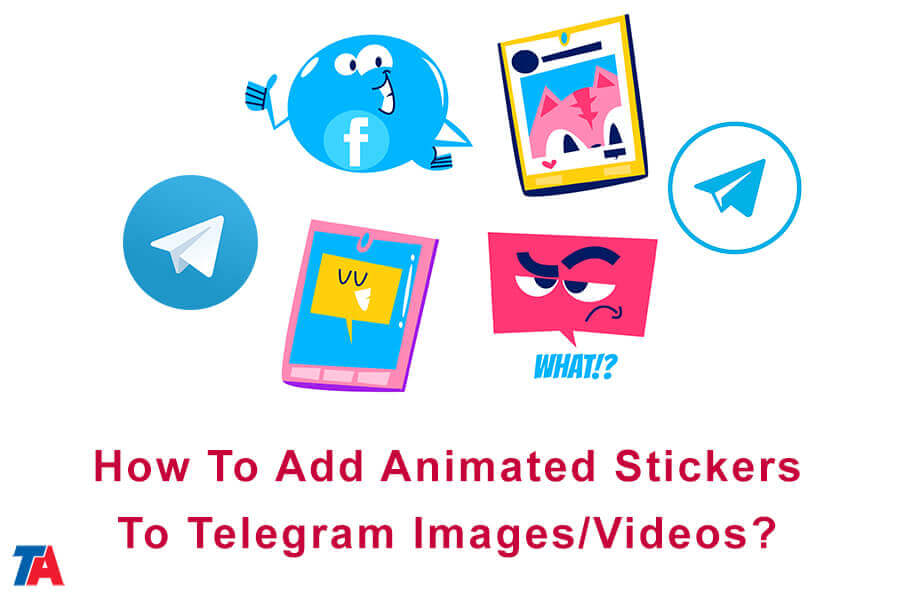ടെലിഗ്രാം ചിത്രങ്ങൾ/വീഡിയോകളിൽ ആനിമേറ്റഡ് സ്റ്റിക്കറുകൾ എങ്ങനെ ചേർക്കാം?
ടെലിഗ്രാം ചിത്രങ്ങൾ/വീഡിയോകളിലേക്ക് ആനിമേറ്റഡ് സ്റ്റിക്കറുകൾ ചേർക്കുക
ടെലിഗ്രാം ആനിമേറ്റഡ് സ്റ്റിക്കറുകൾ സാധാരണ സ്റ്റിക്കറുകൾ പോലെയാണ്, എന്നാൽ ചലനവും ഓഡിയോയും ഉണ്ട്. സാധാരണ സ്റ്റാറ്റിക് സ്റ്റിക്കറുകളേക്കാൾ അവ പലപ്പോഴും കൂടുതൽ പ്രകടവും രസകരവുമാണ്. ടെലിഗ്രാം ഉപയോഗിച്ച്, നിങ്ങൾ ആപ്പിൽ നേരിട്ട് എടുക്കുന്ന ഫോട്ടോകൾക്കും വീഡിയോകൾക്കും മുകളിൽ ഈ ആനിമേറ്റഡ് സ്റ്റിക്കറുകൾ ചേർക്കാം. നിങ്ങൾ അയയ്ക്കുമ്പോൾ ആനിമേഷനുകളും ഓഡിയോയും മീഡിയയിൽ ഉൾപ്പെടുത്തും.
| കൂടുതല് വായിക്കുക: ടെലിഗ്രാം സ്റ്റിക്കറുകൾ എങ്ങനെ സംരക്ഷിക്കാം? |
ഫോട്ടോ/വീഡിയോകളിലേക്ക് ആനിമേറ്റഡ് സ്റ്റിക്കറുകൾ ചേർക്കുന്നതിനുള്ള ഘട്ടങ്ങൾ
- ടെലിഗ്രാം ആപ്പ് തുറന്ന് ആപ്പിൽ നിന്ന് ഒരു പുതിയ ഫോട്ടോയോ വീഡിയോയോ എടുക്കുക. അറ്റാച്ച്മെന്റ് മെനുവിൽ നിന്ന് നിങ്ങൾക്ക് ക്യാമറ ആക്സസ് ചെയ്യാം.
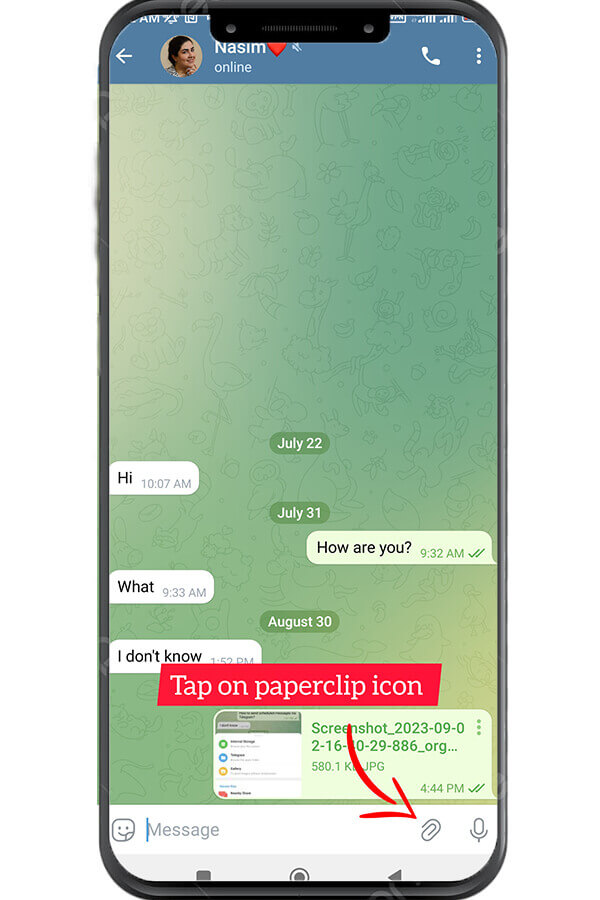
- ഫോട്ടോ/വീഡിയോ എടുത്ത ശേഷം അല്ലെങ്കിൽ തിരഞ്ഞെടുത്ത ശേഷം, മുകളിലുള്ള സ്റ്റിക്കർ ഐക്കണിൽ ടാപ്പ് ചെയ്യുക. ഇത് നിങ്ങളുടെ സ്റ്റിക്കർ പാനൽ തുറക്കുന്നു.
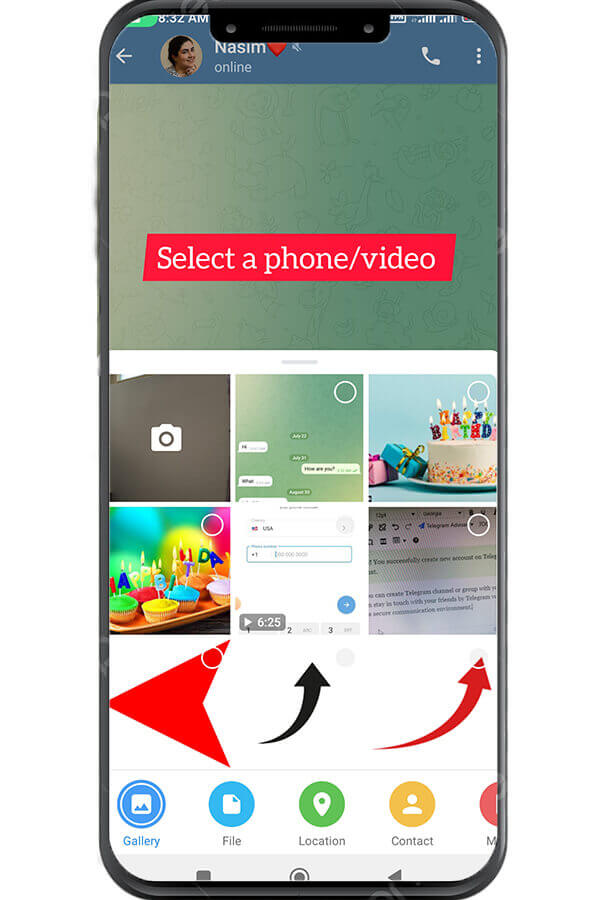
- സ്റ്റിക്കർ ഓപ്ഷനുകളിലൂടെ ബ്രൗസ് ചെയ്ത് നിങ്ങൾ ഉപയോഗിക്കാൻ ആഗ്രഹിക്കുന്ന ഒരു ആനിമേറ്റഡ് സ്റ്റിക്കർ പായ്ക്ക് തിരഞ്ഞെടുക്കുക.
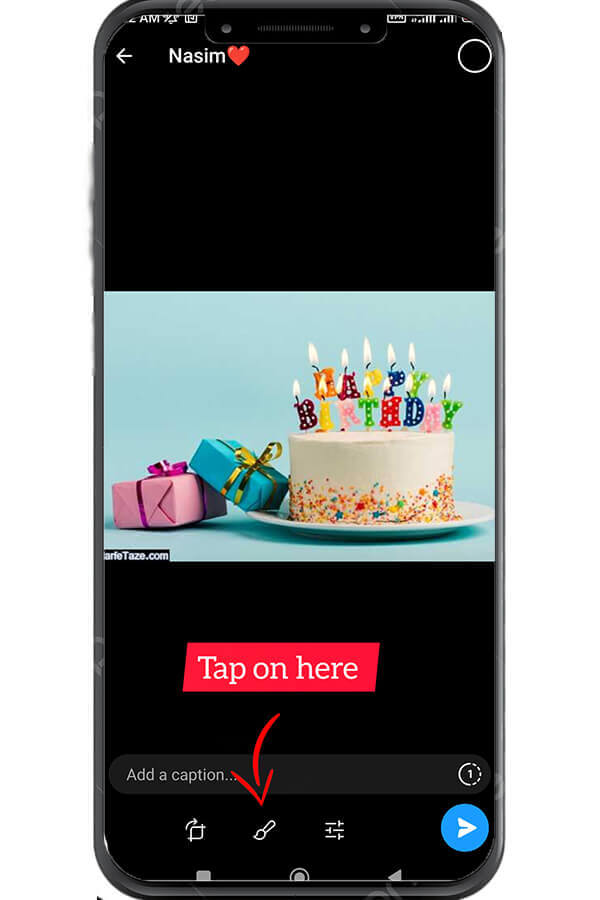
- നിങ്ങളുടെ ഫോട്ടോ/വീഡിയോയിലേക്ക് ചേർക്കാൻ ഒരു സ്റ്റിക്കർ തിരഞ്ഞെടുത്ത് അതിൽ ടാപ്പ് ചെയ്യുക. നിങ്ങൾക്ക് സ്റ്റിക്കറിന്റെ വലുപ്പം മാറ്റാനും അത് ശരിയായി സ്ഥാപിക്കുന്നതിന് ചുറ്റും നീക്കാനും കഴിയും.
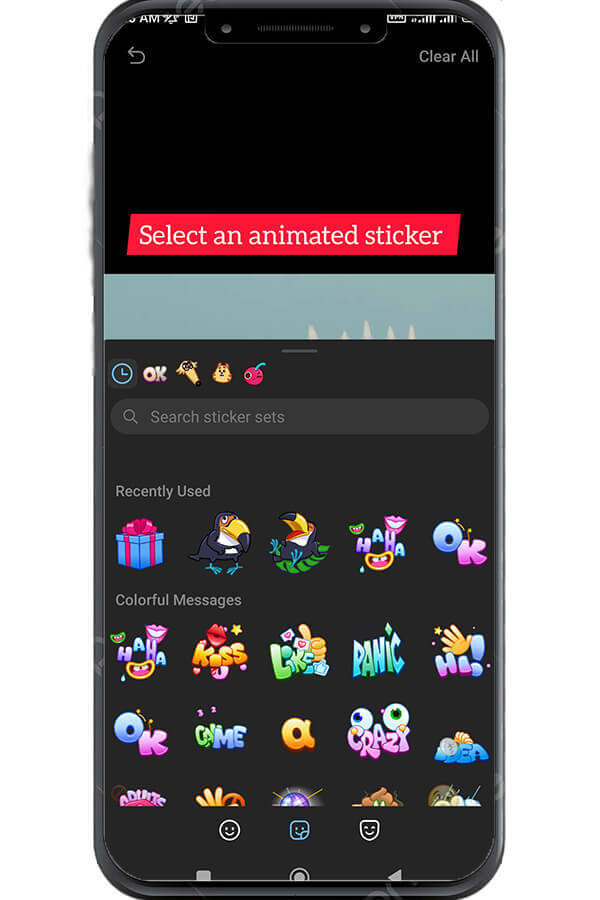
- ചെയ്തുകഴിഞ്ഞാൽ, ആനിമേറ്റുചെയ്ത സ്റ്റിക്കർ ഉപയോഗിച്ച് ഫോട്ടോ/വീഡിയോ അയയ്ക്കാൻ അയയ്ക്കുക ബട്ടണിൽ ടാപ്പ് ചെയ്യുക.
നിങ്ങളുടെ ഗാലറിയിൽ നിന്ന് നിലവിലുള്ള ഫോട്ടോകൾ/വീഡിയോകളിലേക്ക് ആനിമേറ്റഡ് സ്റ്റിക്കറുകൾ ചേർക്കുക
- ടെലിഗ്രാം ആപ്പിൽ നിങ്ങളുടെ ഫോണിന്റെ ഗാലറിയിൽ നിന്ന് നിലവിലുള്ള ഒരു ഫോട്ടോയോ വീഡിയോയോ തുറക്കുക.
- സ്റ്റിക്കറുകൾ ഐക്കണിൽ ടാപ്പുചെയ്ത് ഒരു ആനിമേറ്റഡ് പായ്ക്ക് തിരഞ്ഞെടുക്കുക.
- ഒരു സ്റ്റിക്കർ തിരഞ്ഞെടുത്ത് ആവശ്യാനുസരണം അതിന്റെ വലുപ്പവും സ്ഥാനവും ക്രമീകരിക്കുക.
- അവസാനം, എംബഡഡ് ചെയ്ത ആനിമേറ്റഡ് സ്റ്റിക്കർ ഉപയോഗിച്ച് മീഡിയ പങ്കിടാൻ അയയ്ക്കുക ഐക്കണിൽ ടാപ്പ് ചെയ്യുക.
| കൂടുതല് വായിക്കുക: ടെലിഗ്രാം പ്രൊഫൈലിനായി ഏതെങ്കിലും സ്റ്റിക്കർ അല്ലെങ്കിൽ ആനിമേഷൻ എങ്ങനെ സജ്ജീകരിക്കാം? |
പ്രധാന ടിപ്പുകൾ
- ഒരൊറ്റ ഫോട്ടോയിലോ വീഡിയോയിലോ നിങ്ങൾക്ക് ഒന്നിലധികം ആനിമേറ്റഡ് സ്റ്റിക്കറുകൾ ചേർക്കാൻ കഴിയും. അവ ഓരോന്നായി ഒട്ടിച്ചാൽ മതി.
- കൂടുതൽ രസകരമായ ഇഫക്റ്റുകൾക്കായി ആനിമേറ്റഡ് സ്റ്റിക്കറുകൾ ടെക്സ്റ്റ്, ഡ്രോയിംഗുകൾ, മറ്റ് സൃഷ്ടികൾ എന്നിവയുമായി സംയോജിപ്പിക്കാൻ ശ്രമിക്കുക.
- ആവശ്യാനുസരണം ഫോട്ടോ/വീഡിയോ എന്നിവയിൽ നന്നായി യോജിപ്പിക്കാൻ സ്റ്റിക്കർ സുതാര്യത ക്രമീകരിക്കുക.
- വികാരങ്ങൾക്കും പ്രതികരണങ്ങൾക്കും കൂടുതൽ ഊന്നൽ നൽകുന്നതിന് ആനിമേറ്റഡ് സ്റ്റിക്കറുകൾ ഉപയോഗിക്കുക.
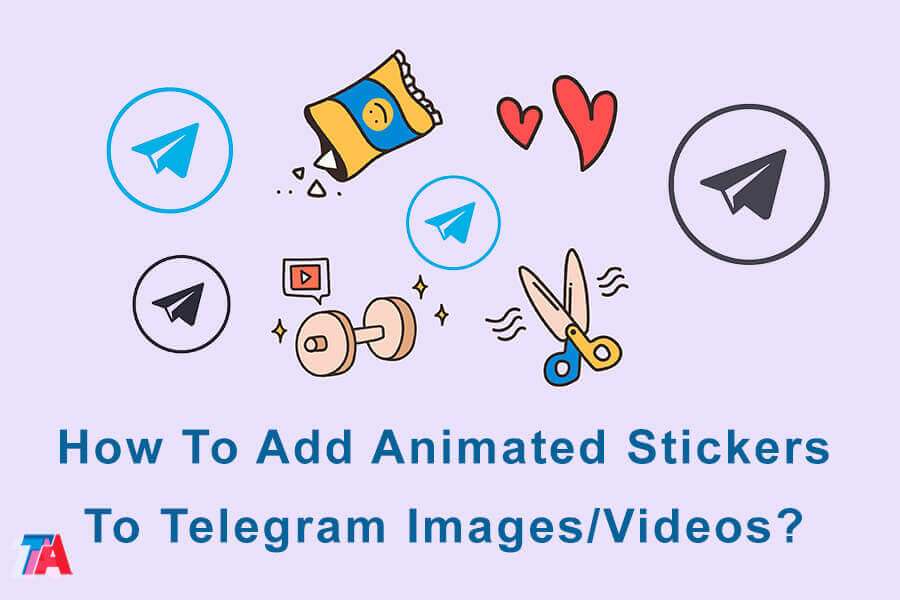
തീരുമാനം
ആനിമേറ്റഡ് സ്റ്റിക്കറുകൾ ചേർക്കുന്നു ടു ടെലിഗ്രാം ഇമേജുകൾ ടെലിഗ്രാമിൽ ഫോട്ടോകളും വീഡിയോകളും പങ്കിടുന്നത് കൂടുതൽ രസകരമാക്കുന്നു. തിരഞ്ഞെടുക്കാൻ ധാരാളം സ്റ്റിക്കർ പായ്ക്കുകൾ ഉള്ളതിനാൽ, ഏത് അവസരത്തിനും നിങ്ങൾക്ക് രസകരമായ ആനിമേഷനുകൾ കണ്ടെത്താനാകും. രസകരമായ ആനിമേറ്റഡ് സ്റ്റിക്കറുകൾ ചേർക്കുന്നത് സന്ദേശമയയ്ക്കൽ കൂടുതൽ സജീവമാക്കുന്നു! നിങ്ങൾ ചില പായ്ക്കുകൾ ചേർത്തുകഴിഞ്ഞാൽ, നിങ്ങളുടെ ടെലിഗ്രാം ചാറ്റുകളിൽ നിങ്ങളുടെ പ്രിയപ്പെട്ടവ അയച്ചുതുടങ്ങുക. കൂടുതൽ ടെലിഗ്രാം നുറുങ്ങുകൾക്കായി, പരിശോധിക്കുക ടെലിഗ്രാം ഉപദേശകൻ വെബ്സൈറ്റ്.
| കൂടുതല് വായിക്കുക: ടെലിഗ്രാം സ്റ്റിക്കറുകൾ എങ്ങനെ നിർമ്മിക്കാം? |